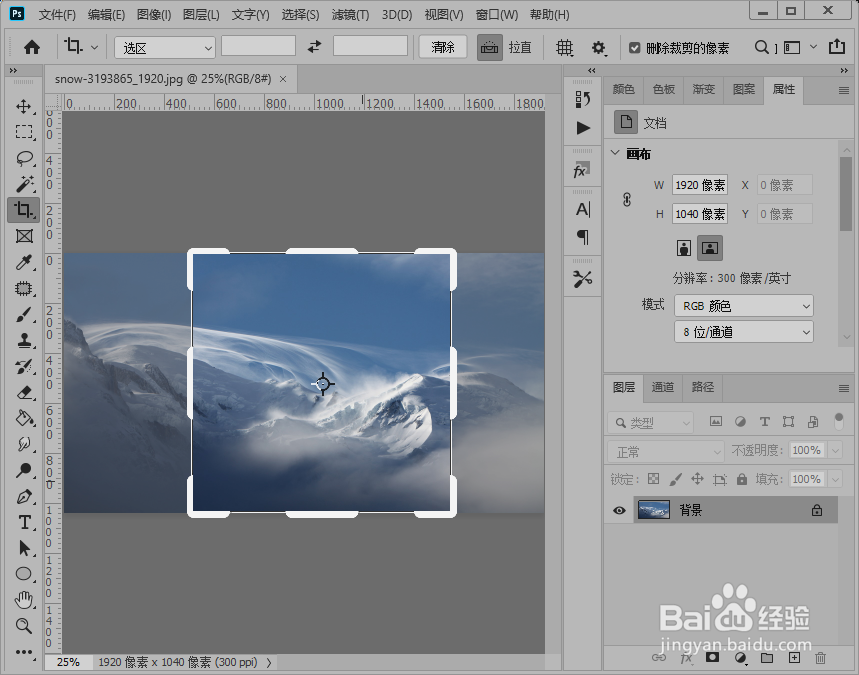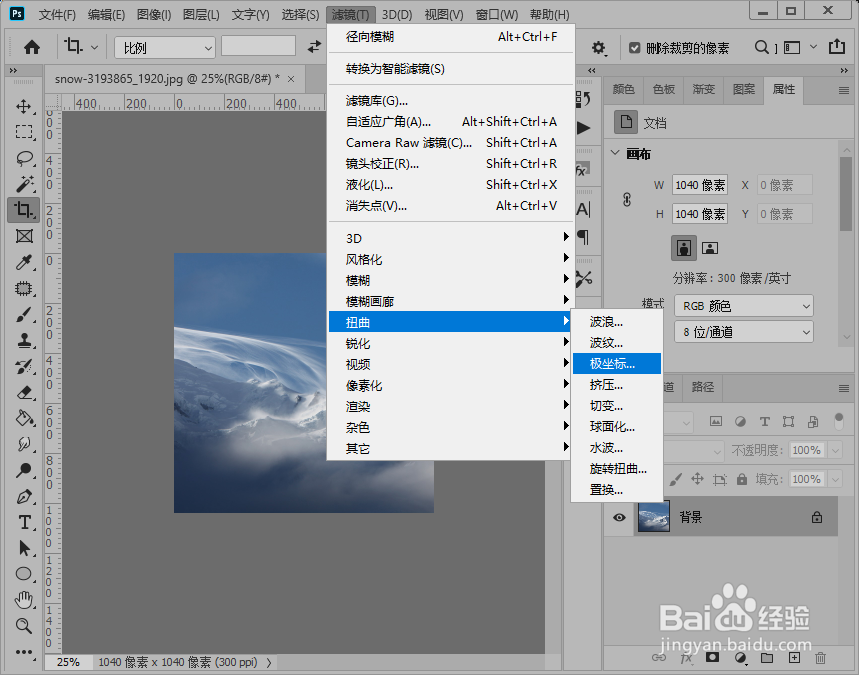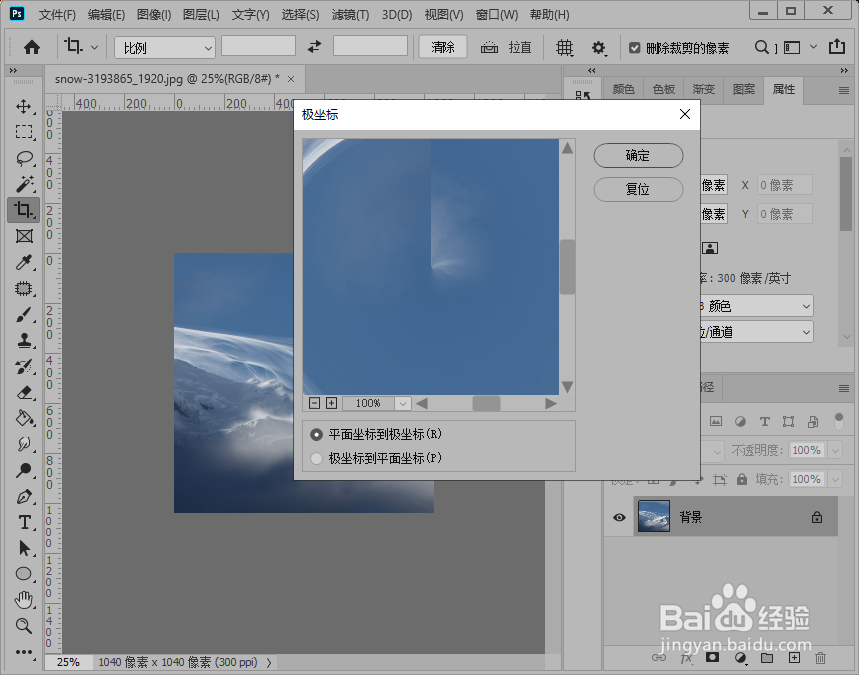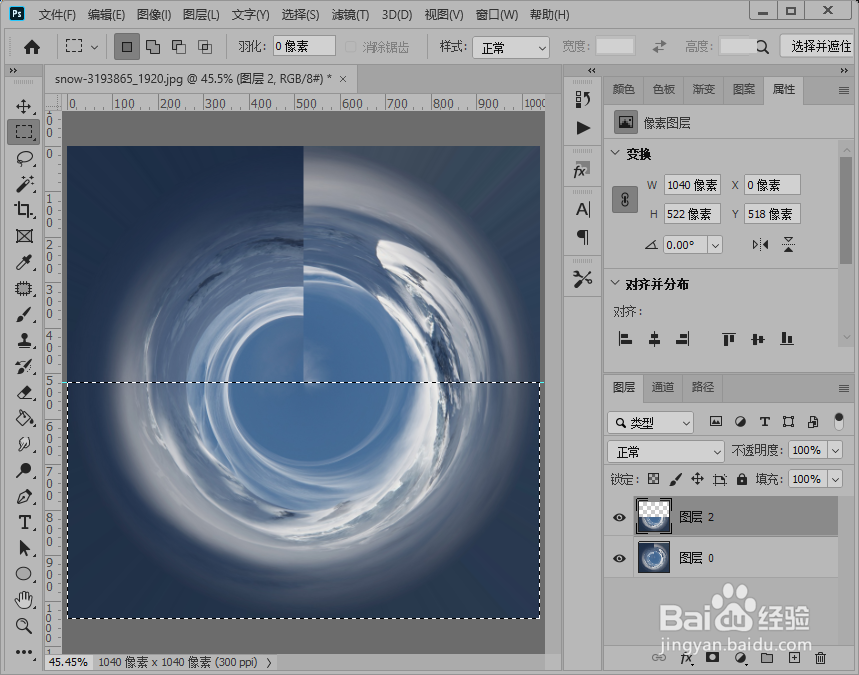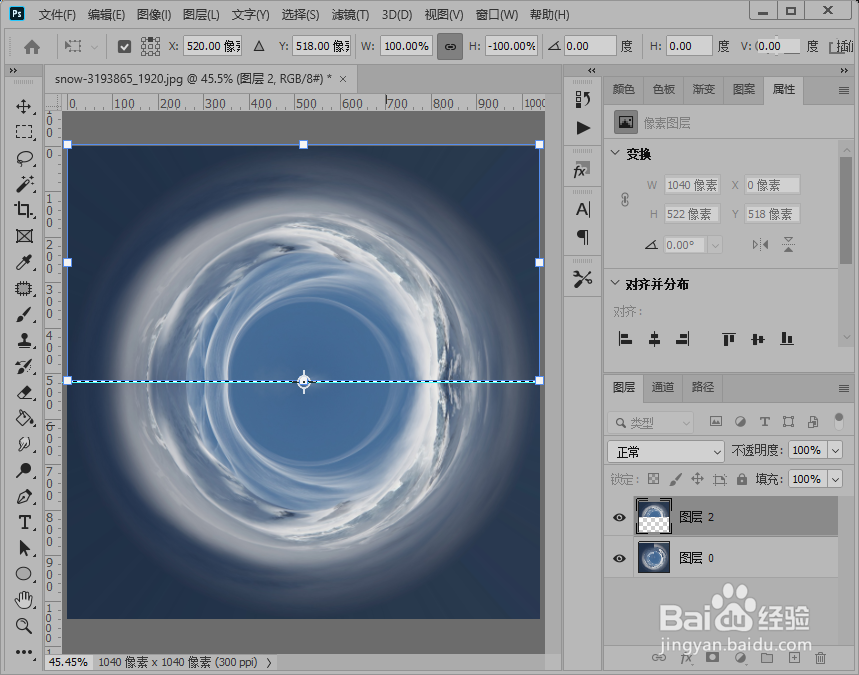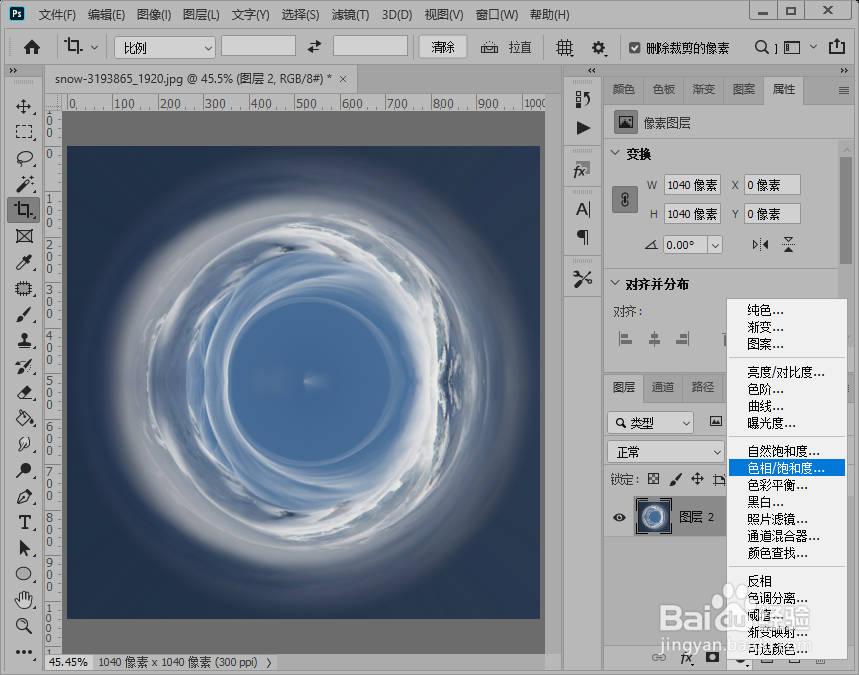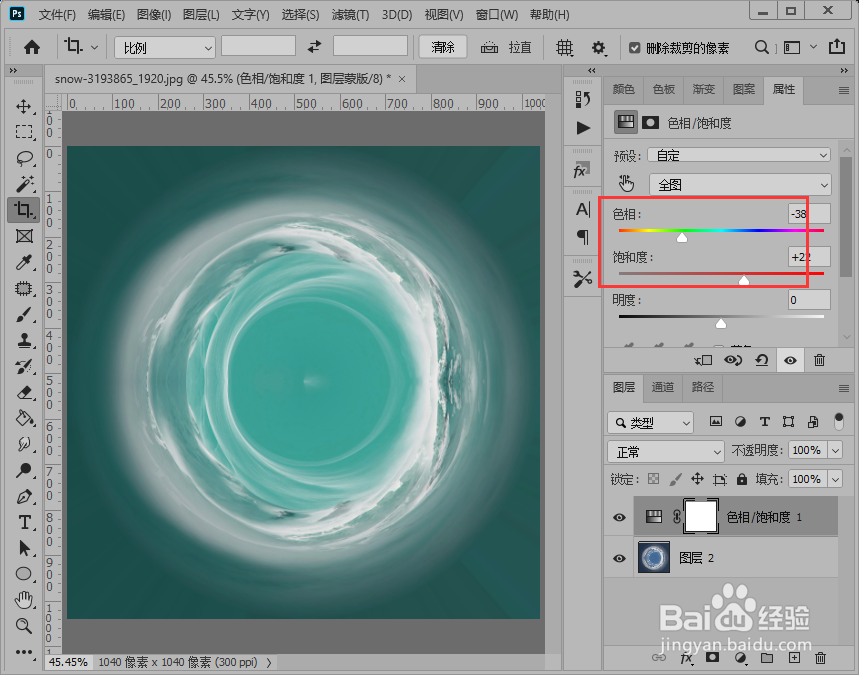ps2020制作极坐标效果
1、选择一张素材图片,注意:天空和山各占画布一半,使用剪切工具,鼠标右键选择1:1方形进行剪切;
2、点击,滤镜、扭曲、极坐标;
3、选择,平面坐标到极坐标;
4、用矩形选框工具,选取下半部分,Ctrl+J复制一层;
5、Ctrl+T,垂直旋转,使圆形对齐;
6、点击下方太极图标,打开“色相饱和度”;
7、调整色相和饱和度让图片变青色;
8、效果制作完成,添加素材查看应用效果。
声明:本网站引用、摘录或转载内容仅供网站访问者交流或参考,不代表本站立场,如存在版权或非法内容,请联系站长删除,联系邮箱:site.kefu@qq.com。
阅读量:35
阅读量:30
阅读量:26
阅读量:50
阅读量:68